H3C-HCL模拟器WIN10启动问题
H3C常见故障解决方法建议人手一份
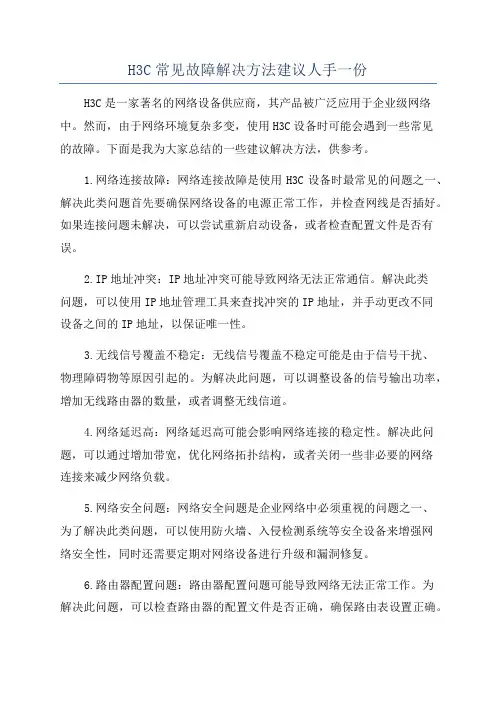
H3C常见故障解决方法建议人手一份H3C是一家著名的网络设备供应商,其产品被广泛应用于企业级网络中。
然而,由于网络环境复杂多变,使用H3C设备时可能会遇到一些常见的故障。
下面是我为大家总结的一些建议解决方法,供参考。
1.网络连接故障:网络连接故障是使用H3C设备时最常见的问题之一、解决此类问题首先要确保网络设备的电源正常工作,并检查网线是否插好。
如果连接问题未解决,可以尝试重新启动设备,或者检查配置文件是否有误。
2.IP地址冲突:IP地址冲突可能导致网络无法正常通信。
解决此类问题,可以使用IP地址管理工具来查找冲突的IP地址,并手动更改不同设备之间的IP地址,以保证唯一性。
3.无线信号覆盖不稳定:无线信号覆盖不稳定可能是由于信号干扰、物理障碍物等原因引起的。
为解决此问题,可以调整设备的信号输出功率,增加无线路由器的数量,或者调整无线信道。
4.网络延迟高:网络延迟高可能会影响网络连接的稳定性。
解决此问题,可以通过增加带宽,优化网络拓扑结构,或者关闭一些非必要的网络连接来减少网络负载。
5.网络安全问题:网络安全问题是企业网络中必须重视的问题之一、为了解决此类问题,可以使用防火墙、入侵检测系统等安全设备来增强网络安全性,同时还需要定期对网络设备进行升级和漏洞修复。
6.路由器配置问题:路由器配置问题可能导致网络无法正常工作。
为解决此问题,可以检查路由器的配置文件是否正确,确保路由表设置正确。
此外,也可以使用日志工具来监控路由器的运行状态,及时发现并解决配置问题。
7. 网络故障排查:当遇到一些复杂的故障时,如网络丢包、突然断网等问题,可以使用一些网络故障排查工具来定位故障的原因。
常用的工具有Ping、Traceroute等,通过这些工具可以追踪网络数据包的传输路径,从而找到故障的位置。
8.配置备份与恢复:在使用H3C设备时,定期备份设备的配置文件至关重要。
这样可以在设备遭遇故障时快速恢复网络服务。
因此,建议用户定期备份设备的配置文件,并将其存储在安全可靠的地方。
华三模拟器(HCL)使用CRT连接方法教程

华三模拟器(HCL2.1.1) 使用CRT连接方法
华三云实验室(H3C Cloud Lab,简称HCL)是一款界面图形化的全真网络模拟软件,用户可以通过该软件实现H3C公司多个型号的虚拟设备的组网,是用户学习、测试基于H3C公司Comware V7平台的网络设备的必备工具。
1.首先安装HCL(到官网下载)
2.安装完成
3.启动界面
准备进行关联,拖一台或者几台设备,到工作区,先不启动。
4.点击电脑上的virtual box
会看到,topol-device1 ,如果你工作区有多台设备,那么以此类推,分别为topol-device2、topol-device3、topol-device4……有几台会显示......
在topol-device1 右键,点击设置:
5.下载piped软件,打开
Pipe: \\.\pipe\topo1-device1
Port:可以自定义(这里使用1001开始,避免与华为ENSP冲突如:2001 …..)
这时,可以启动设备了。
6.下载并安装SecureCRT,打开SecureCRT
新建一个会话
右键属性
第一台设备这样连接,多台往后改变端口号即可(记得与Piped端口对上)
点击确定即可连接
注意Piped不能关闭。
win10系统打开运行时提示管理员已阻止你运行此应用的处理方法
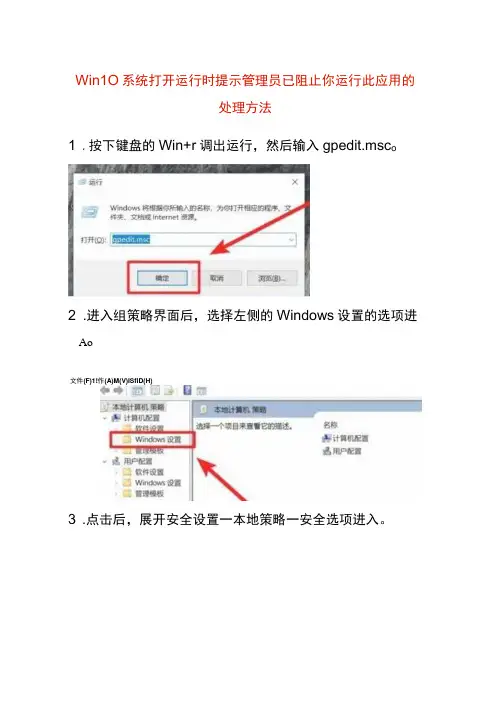
Win1O系统打开运行时提示管理员已阻止你运行此应用的处理方法1 .按下键盘的Win+r调出运行,然后输入gpedit.msc o2 .进入组策略界面后,选择左侧的Windows设置的选项进Ao文件(F)1!作(A)M(V)ISfiD(H)3 .点击后,展开安全设置一本地策略一安全选项进入。
4 .在安全选项中,找到用户帐户控制-以管理员模式批准运行所有管理员的选项。
.系统对象JxHi 内部系蜕对象的ttα顺(例如,舒号链接) -JR 阳阻将RpS1t 容■法用于Me.哈林和签名J 系统RB 为讳M 帆±存α的用P 债的谡腼行号在的保护.BtttftB:将W 1ndOWS 可用行文件中的国书MUH 用于软件Ii 一系统设■:可选子系统J 以安全福还将定义遢宫(SDOUa 法衰示的计■机访词R1W S 用户帐户控制:好准用户的M!开提示行为 二:用户器户控制:管理员出海模式中■理员的掇升权限提示的4用户即控M 检测应用程序安装加I 示播开j 用户"户控制:将文件框潮衰写入曙谟虎眼化到图S 用户帔户控制.仅Jf 升安装在安全位■的UIAccess[■用户帐户控M :以«»1员配漕模式运行所曲HI 员5 .在这个选项上,点击右键,然后选择属性进入。
文伸F)MWt(A)M(V)WKJ(H)..t G XHQ,本地计I1机第吗 ▼*计∙VUDI-软件设・.WifV⅜r⅛⅛⅝;域名解析第略 ...FUS 动/关机) X 安会通道 3杯策略 1不壮迳略A 印检僚略 .用户&»分配 一、⅜÷augDCOM 使用安全瑜$符定义遢言(SDD1)遢法的itJ1机Jg -Mκrosoft袋瓜使用S4U2Se1f 获取声明3〜MCrmOft 网络般务81:录时】闻过期同历与客户端摩UMkroioh 同携王务31:对通信进行数字签名(如修育户・〜Mkfosoft 网络第%H :对透体进行畋字签名蝴F ) 〜MKrosoft 网络天势21眠势器SPN 目标名称验证级别Mkr oi Oft 同搭服务81:酋停会话前所需的空闲时间数.Mκrosoft 网络/户M :对通信诳行数字总名(如JW 务d非WIndo 以二^制文件 已3用 己@用 巳启用口Qm 08即TOtTf已启用已禁用没有定义 已旗用义3κwy∙W JgJmw一以安全描诬符定义退N (SDD1)遇法表示的计■机访问事制 没有定义 -用户帐户拄制标海用户的提开提示行为攫示凭JBJ 用户帐户控制Im 员Itt 准模式中管If 员的遛升权限摄示的非Windows 二进制文件...J 用户慨户控制:检测应用限序安艘并提示提升已启用 一用户妒控M 将文件就现表写入懒谟虚拟磔揭用户位・已居用 √用户施尸控制:仅提升安装在安全位■的UIAccess 应用仰 已启用 〜用户即控制搜示遭升时切换到安全累面已启用 用户帐户控制:用于内Jm 现员帐户的管理员就淮懵1 S 用户付户控制:允许U1Access 应用程序在不啰安嚏 地助伸)S 用户稚户控断只提开签名并蛉证的可呀,己次用 一址成员:对安全通道数JK 谖行数多少法备可畿) 已启用 ΛA9:对安全调遢数今遂行室卷名(始终)已启用6.在属性页面,勾选已禁用的选项,然后点击确定,即可去掉这个提示。
HCL常见问题解答
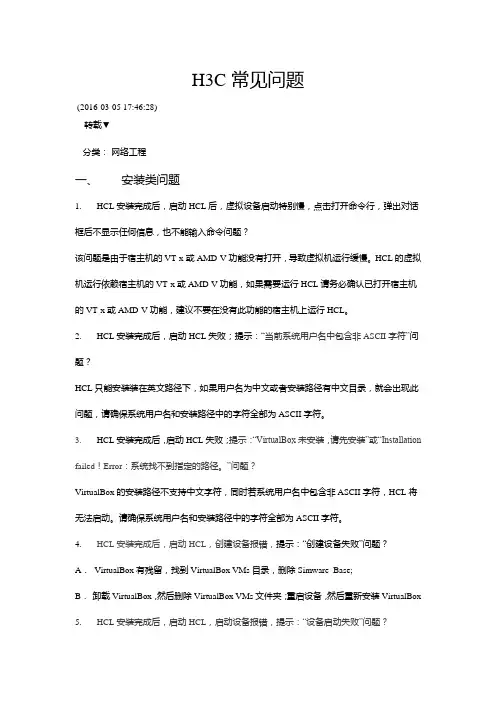
H3C常见问题(2016-03-05 17:46:28)转载▼分类:网络工程一、安装类问题1. HCL安装完成后,启动HCL后,虚拟设备启动特别慢,点击打开命令行,弹出对话框后不显示任何信息,也不能输入命令问题?该问题是由于宿主机的VT-x或AMD-V功能没有打开,导致虚拟机运行缓慢。
HCL的虚拟机运行依赖宿主机的VT-x或AMD-V功能,如果需要运行HCL请务必确认已打开宿主机的VT-x或AMD-V功能,建议不要在没有此功能的宿主机上运行HCL。
2. HCL安装完成后,启动HCL失败;提示:“当前系统用户名中包含非ASCII字符”问题?HCL只能安装装在英文路径下,如果用户名为中文或者安装路径有中文目录,就会出现此问题,请确保系统用户名和安装路径中的字符全部为ASCII字符。
3. HCL安装完成后,启动HCL失败;提示:“VirtualBox未安装,请先安装”或“Installation failed!Error:系统找不到指定的路径。
”问题?VirtualBox的安装路径不支持中文字符,同时若系统用户名中包含非ASCII字符,HCL将无法启动。
请确保系统用户名和安装路径中的字符全部为ASCII字符。
4. HCL安装完成后,启动HCL,创建设备报错,提示:“创建设备失败”问题?A. VirtualBox有残留,找到VirtualBox VMs目录,删除Simware_Base;B.卸载VirtualBox,然后删除VirtualBox VMs文件夹;重启设备,然后重新安装VirtualBox 5. HCL安装完成后,启动HCL,启动设备报错,提示:“设备启动失败”问题?主要是VirtualBox关闭时出现残留导致的,结束掉vBoxSVC.exe进程,再重新打开HCL问题即可解决。
6. HCL安装完成后,启动HCL失败;“提示:请检查VirtualBox API是否安装正确”问题?VirtualBox不兼容导致。
HCL相关问题解决方法
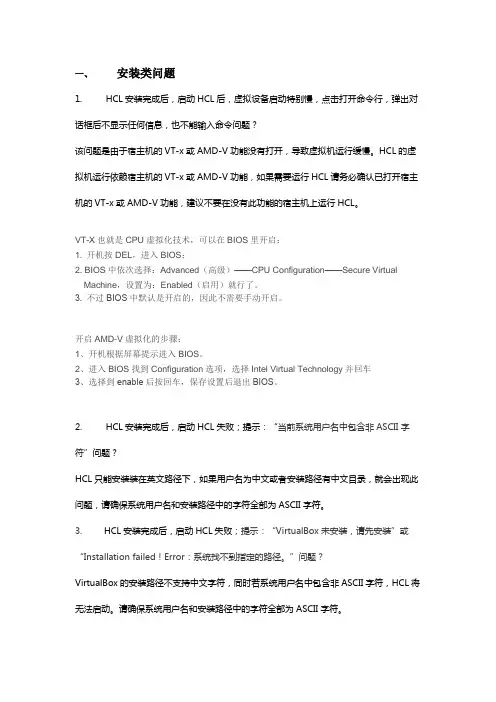
一、安装类问题1. HCL安装完成后,启动HCL后,虚拟设备启动特别慢,点击打开命令行,弹出对话框后不显示任何信息,也不能输入命令问题?该问题是由于宿主机的VT-x或AMD-V功能没有打开,导致虚拟机运行缓慢。
HCL的虚拟机运行依赖宿主机的VT-x或AMD-V功能,如果需要运行HCL请务必确认已打开宿主机的VT-x或AMD-V功能,建议不要在没有此功能的宿主机上运行HCL。
VT-X也就是CPU虚拟化技术,可以在BIOS里开启:1.开机按DEL,进入BIOS;2. BIOS中依次选择:Advanced(高级)——CPU Configuration——Secure Virtual Machine,设置为:Enabled(启用)就行了。
3. 不过BIOS中默认是开启的,因此不需要手动开启。
开启AMD-V虚拟化的步骤:1、开机根据屏幕提示进入BIOS。
2、进入BIOS找到Configuration选项,选择Intel Virtual Technology并回车3、选择到enable后按回车,保存设置后退出BIOS。
2. HCL安装完成后,启动HCL失败;提示:“当前系统用户名中包含非ASCII字符”问题?HCL只能安装装在英文路径下,如果用户名为中文或者安装路径有中文目录,就会出现此问题,请确保系统用户名和安装路径中的字符全部为ASCII字符。
3. HCL安装完成后,启动HCL失败;提示:“VirtualBox未安装,请先安装”或“Installation failed!Error:系统找不到指定的路径。
”问题?VirtualBox的安装路径不支持中文字符,同时若系统用户名中包含非ASCII字符,HCL将无法启动。
请确保系统用户名和安装路径中的字符全部为ASCII字符。
4. HCL安装完成后,启动HCL,创建设备报错,提示:“创建设备失败”问题?A. VirtualBox有残留,找到VirtualBox VMs目录,删除Simware_Base;B.卸载VirtualBox,然后删除VirtualBox VMs文件夹;重启设备,然后重新安装VirtualBox5. HCL安装完成后,启动HCL,启动设备报错,提示:“设备启动失败”问题?主要是VirtualBox关闭时出现残留导致的,结束掉vBoxSVC.exe进程,再重新打开HCL 问题即可解决。
win10应用程序无法启动因为并行配置不正确解决办法图文教程
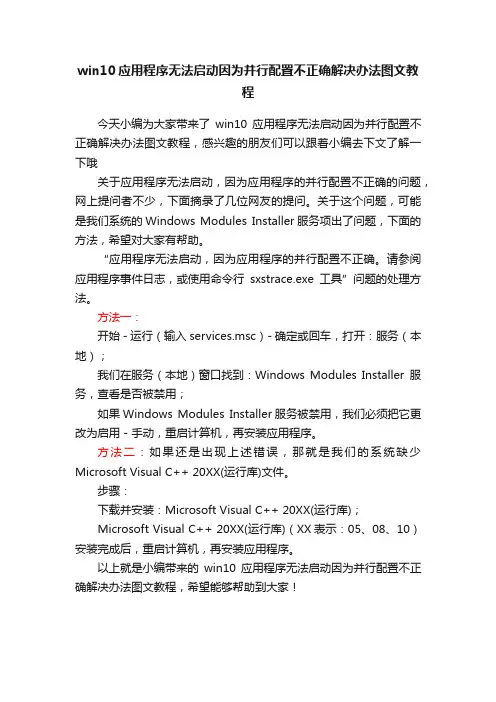
win10应用程序无法启动因为并行配置不正确解决办法图文教
程
今天小编为大家带来了win10应用程序无法启动因为并行配置不正确解决办法图文教程,感兴趣的朋友们可以跟着小编去下文了解一下哦
关于应用程序无法启动,因为应用程序的并行配置不正确的问题,网上提问者不少,下面摘录了几位网友的提问。
关于这个问题,可能是我们系统的Windows Modules Installer服务项出了问题,下面的方法,希望对大家有帮助。
“应用程序无法启动,因为应用程序的并行配置不正确。
请参阅应用程序事件日志,或使用命令行sxstrace.exe工具”问题的处理方法。
方法一:
开始 - 运行(输入services.msc)- 确定或回车,打开:服务(本地);
我们在服务(本地)窗口找到:Windows Modules Installer服务,查看是否被禁用;
如果Windows Modules Installer服务被禁用,我们必须把它更改为启用 - 手动,重启计算机,再安装应用程序。
方法二:如果还是出现上述错误,那就是我们的系统缺少Microsoft Visual C++ 20XX(运行库)文件。
步骤:
下载并安装:Microsoft Visual C++ 20XX(运行库);
Microsoft Visual C++ 20XX(运行库)(XX表示:05、08、10)安装完成后,重启计算机,再安装应用程序。
以上就是小编带来的win10应用程序无法启动因为并行配置不正确解决办法图文教程,希望能够帮助到大家!。
H3C客户端常见问题及解决方法
解决方法:
1.这是由于用户更换了电脑或网卡导致的,请到网络中心登记更改绑定的MAC地址
问题8:rejected by local server
解决方法:这种问题只在办公室会出现,请在用户名后加@student或者@teacher即可
问题9:rejected by radius server without any message
请别消失在我的生活我会没有快乐的理由把你放在我左胸口的位置让我听见你最清晰的心跳也曾经让你哭陪你流泪转眼间你用爱把我包围我就是因为太爱你我就是因为太想你一句亲爱让心停止节奏一句哈尼让眼泪断了线没有你的天空没有云朵没有你的世界没有光明叧是想说我想他情丌自禁叧是想说我念她丌由自已
问题1:连接失败,请于管理员联系
2.计算机与认证服务器无法通信
问题5:网络连接中断---网络电缆没有插好
解决方法:
1.计算机网线没有插好,请检查本机网络连接情况
2.准入客户端绑定的网卡不是认证网卡,请在准入客户端显示界面,右键点击连接图标,选择【属性】,查看“选择网卡”是否是正在使用的网卡。
问题6:如何关闭操作系统的802.1x身份验证功能?
问题6:提示连接到隔离区
解决方法:
1.这是由于双网关问题导致的(只存在于vista和win7系统)解决方法是【开始】-【运行】,输入cmd,在命令提示行上输入“route delete 0.0.0.0”回车再输入“route add 0.0.0.0 mask 0.0.0.0 192.168.1.1”回车完成
问题12:无法连接到安全服务器,套接字创建失败
解决方法:
1.下载winsockfix软件,对系统进行修复;
2.若修复后仍无法解决,重装系统。
H3C常见故障解决方法建议人手一份
H3C常见故障解决方法建议人手一份H3C是一家网络设备和解决方案提供商,常见故障对于网络的正常运行非常重要。
以下是一些常见的H3C故障解决方法的建议,供参考。
1.网络连接问题:-首先检查电缆连接是否松动或损坏,确保所有电缆连接牢固可靠。
- 确认交换机或路由器的接口是否为“up”状态,如果没有,可以尝试重新启动设备。
-如果所有连接都正常,但仍无法访问互联网,请确保你的网络设置正确,例如IP地址、子网掩码、网关等。
2.无法登录设备:-确保你的用户名和密码输入正确,注意区分大小写。
-如果忘记了设备的登录密码,可以尝试使用设备的默认密码(通常可以在设备的用户手册或官方网站上找到)。
-如果默认密码也无法登录设备,可以考虑使用设备的“密码恢复”功能。
3.设备故障:-如果设备无法启动或无法正常工作,请尝试重新启动设备。
-在设备启动过程中,密切关注设备显示的错误信息或状态提示,这些信息可能有助于确定故障原因。
-如果重新启动仍无法解决问题,可以尝试恢复设备的出厂设置。
请注意,这将清除设备上的所有配置,请谨慎操作。
4.设备性能问题:-如果网络速度变慢或延迟增加,可以尝试重启相关设备,更新设备的固件和驱动程序。
-检查网络设备的CPU和内存利用率,如果超过了一些阈值,可能需要优化设备配置或升级硬件。
5.冗余系统故障:-如果你的系统有冗余设备,例如冗余交换机或路由器,并且一个设备出现故障后无法自动切换到冗余设备,请首先检查冗余设备是否处于正常工作状态。
-如果冗余设备也无法正常工作,可以尝试重新连接设备,并确保配置正确。
6.安全问题:-如果怀疑网络受到攻击,可以尝试更新设备的安全策略,并检查是否有新的安全更新可用。
-如果有设备被感染了恶意软件或病毒,请立即隔离受感染的设备,并运行安全扫描工具进行检测和清除。
win10开机出现关键错误开始菜单和Cortana无法工作的解决方法
win10开机出现关键错误开始菜单和Cortana无法工作的解
决方法
win10开机出现关键错误开始菜单和Cortana无法工作的解决方法
win10开机出现关键错误开始菜单和Cortana无法工作的'解决方法
1
1、在桌面上右键“此电脑”,点击“管理”;
2、在管理界面左侧依次点击“服务和应用程序--”服务“;
3、然后在窗口右侧找到并双击”Usermanager“服务;
4、将该服务的启动类型修改为“自动”后关闭窗口;
5、按下”Ctrl+Alt+Del“组合键,选择注销或重启即可。
win10开机出现关键错误开始菜单和Cortana无法工作的解决方法2 按Ctrl+Alt+Delete组合键,进入任务管理器。
切换到“服务”页面,随便选中一个服务,
鼠标右键,选择“打开服务”。
找到UserManager,选中,点击右键,打开属性。
在启动类型中选择“自动”。
点击:应用,再确定。
然后注销电脑或重启就好了。
win10开机出现关键错误开始菜单和Cortana无法工作的解决方法3 在“这台电脑”图标上点击右键,选择“管理”(如果你的桌面上没有该图标,可通过右击桌面,选择个性化→主题→桌面图标设置,勾选“计算机”图标后,点击“确定”调出;如果开始按钮右键菜单还没失效,在该菜单中选择“计算机管理”也可进入)。
点击“服务和应用程序”旁边的箭头,单击“服务”
找到UserManager服务,右键点击选择“属性”在启动类型中选择“自动”,点击“确定”此时在弹出的“关键错误”提示框中点击“立即注销”,重新登录后问题即可解决。
Win10启动不了应用程序提示并行配置不正确怎么办
Win10启动不了应用程序提示并行配置不正确怎么办系统启动过程中提示“应用程序无法启动,因为应用程序的并行配置不正确,多半是Windows Modules Installer服务项出现问题导致,下面小编给大家详细介绍解决方法。
Win10启动不了应用程序提示并行配置不正确怎么办?方法一:如果还是出现上述错误,那就是我们的系统缺少Microsoft Visual C++ 20XX(运行库)文件。
Microsoft Visual C++ 20XX(运行库)(XX表示:05、08、10)安装完成后,重启计算机,再安装应用程序。
方法二:1、开始 - 运行(输入services.msc)- 确定或回车,打开:服务(本地);2、我们在服务(本地)窗口找到:Windows Modules Installer服务,查看是否被禁用;3、如果Windows Modules Installer服务被禁用,我们必须把它更改为启用 - 手动,重启计算机,再安装应用程序。
相关阅读:电脑无法开机、黑屏的故障排解很多时候我们会遇到按动计算机POWER键后,计算机无法启动,没有任何开机自检或进入操作系统的现象,常常使用户无法处理和影响正常使用。
在此我们对常见的故障现象、分析和解决方法做简单分析,希望对遇到此类问题的用户有所帮助。
按动POWER键后无任何反映故障现象:开机后屏幕没有任何显示,没有听到主板喇叭的“滴”声。
故障分析:主板COMS芯片内部BIOS数据被CIH病毒或静电等问题损坏损坏,无法读取,系统启动无法完成自检,所以无法启动。
已知解决方法:联系主板厂商更换新的COMS芯片或者找主板厂商提供的BIOS文件使用烧录器写入。
故障现象:按动POWER键后,光驱灯闪烁,主板电源提示灯亮,电源正常,但是屏幕无显示,没有“滴”声。
故障分析:CUP损坏后会出现此现象,BIOS在自检过程中首先对CPU检查,CPU损坏无法通过自检,计算机无法启动。
- 1、下载文档前请自行甄别文档内容的完整性,平台不提供额外的编辑、内容补充、找答案等附加服务。
- 2、"仅部分预览"的文档,不可在线预览部分如存在完整性等问题,可反馈申请退款(可完整预览的文档不适用该条件!)。
- 3、如文档侵犯您的权益,请联系客服反馈,我们会尽快为您处理(人工客服工作时间:9:00-18:30)。
在win10安装完H3C Cloud Lab 模拟器不能正常启动,报错
第一种问题:安装成功后,启动HCL模拟器提示:请检查VirtualBox
API是否安装正确”?
这种情况下是由于HCL模拟器与VirtualBox不兼容导致,正常情况下如果你的电脑在安装HCL之前没有安装VirtualBox,那么在你安装HCL的时候会默认选择安装相适配的VirtualBox,不会出错的,安装的版本应该为5.2.0但是如果你之前安装过其他版本的VirtualBox,那么这种情况极易出现。
第二种会遇到的问题,启动HCL模拟器弹出一个日志报错对话框,无
法启动HCL模拟器
这种情况是由于软件兼容性问题,右击HCL模拟器属性,找到兼容性,选择Windows7或者Windows8再或者Windows Vista,应用之后就可以正常运行的
第三种会遇到的问题,也就是我最想说的,成功打开华三模拟器后,创建设备完成却启动设备失败
通过上面的两种问题的解决,绝大多数的启动问题都能够得到解决,这种问题在Windows10系统上绝大多数都会出现,我周边的几个朋友都是这种问题,解决方法:
从华三官网下载V2.1.1版本的模拟器,去百度下载VirtualBox的4.2.4版本,下载完成后不要急着安装VirtualBox,如果先安装了VirtualBox4.2.4,再进行安装华三模拟器会提示VirtualBox版本过低,请卸载后重新安装。
我们先安装华三模拟器,然后在安装的选项中会默认让你勾选上VirtualBox,这个在你点击下一步后弹出的安装选项中,请一定注意取消勾选!只安装HCL模拟器即可,此处无图小E不想再重新安装了。
第二步,安装HCL模拟器成功后,安装我们下载好的老版本VirtualBox4.2.4,这样当你再次打开HCL模拟器时就可以正常创建启动设备了,我是身边的几台win10的PC都是遇到这种情况,通过这种方法就可以完美解决。
应该是官方有一个安装手册,能解决一些其他的问题,大家可以来看一下
但是最后的关闭VBoxSVC.exe,我表示并没有什么用,这个后台应用程序本身就是来支持HCL设备的启动,关闭后重新打开HCL时依然会自动运行这个后台程序,所以我感觉这一点并不有效,如果在运行模拟器后关闭这个进程,会直接提示操作失败
好了,以上就是在Windows10系统中安装运行HCL中遇到的各种疑难问题解决方法,尤其是第三种问题,已在多台电脑上测试,完美启动,希望能帮到大家。
